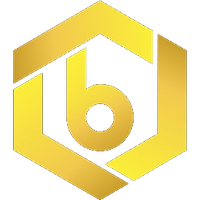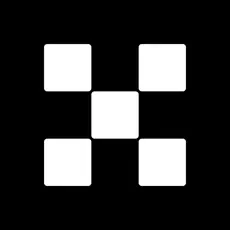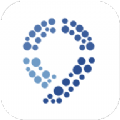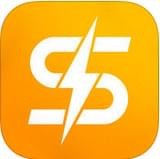如何安装Win10 Win7双系统
时间:2018-07-28 来源:互联网 浏览量:
安装在同一硬盘不同分区,就是直接双击source下的setup.exe 进行安装,完全等同于安装一个软件,非常简单!
但是也有一些弊端:
①速度较慢;
②安装时,不能格式化某个盘符;
③32位下只能安装32位的,64位下只能安装64位的。
原因分析:
然而,这些弊端都可以使用【硬盘法安装系统来解决】,常用的是nd6_hdd_installer。并且,安装时可以轻松选择安装【单系统or双系统】借助nd6_hdd_installer可以完美解决此类多系统安装问题。
解决方案:
第一步:准备工作
1、下载Win10技术预览版镜像;
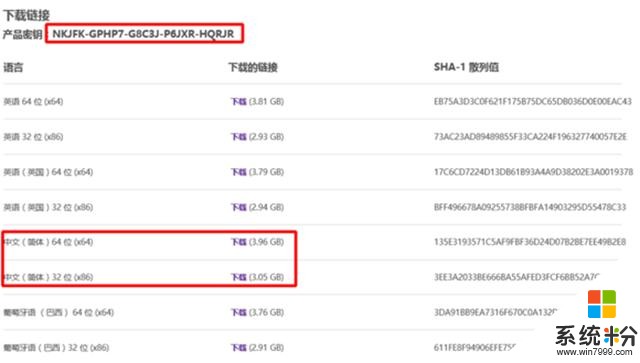
微软官网中文版下载方法,请点击此处参考>>
2、将映像解压到C盘外的某盘符的根目录,如E盘根目录;
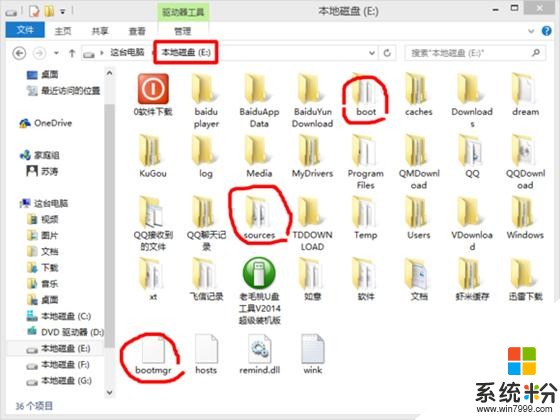
3、如果要安装双系统,准备一个空闲的盘符,备份里面的内容--后面安装会格式化的;
4、下载nd6_hdd_installer;
PS:绿色免安装,解压后即可使用;
地址:400gb.com/shared/folder_5770664_db74f73e/(复制到地址栏即可)
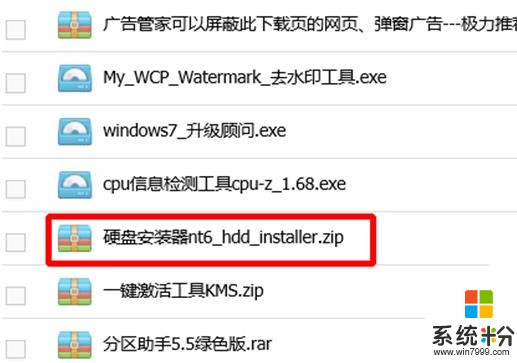
5、打开nd6_hdd_installer,单击【安装】;
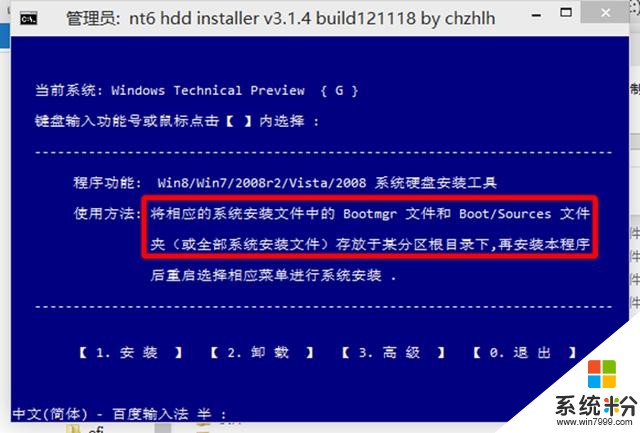
6、提示:安装成功!击【重启】;
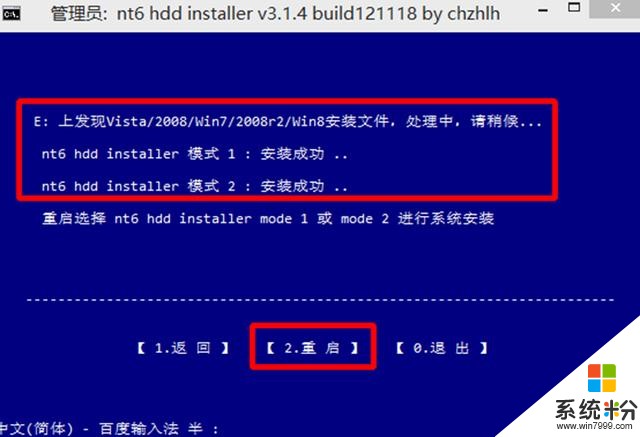
第二步:开始安装
1、首先,出现该界面说明nd6安装成功,点击【mode1或2】;
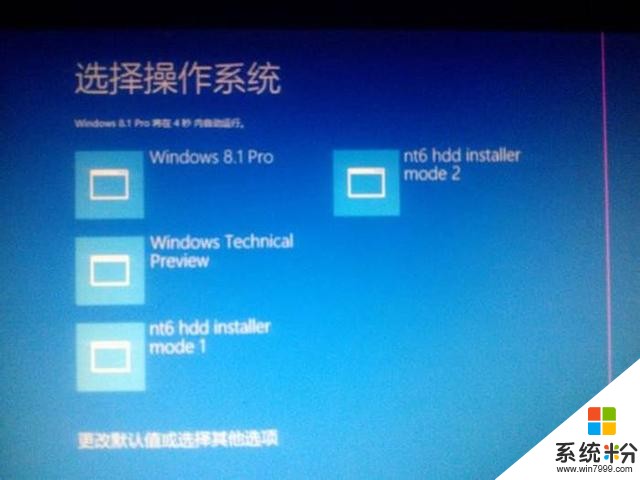
2、加载安装文件ing;


3、后面很简单了,按照提示来;

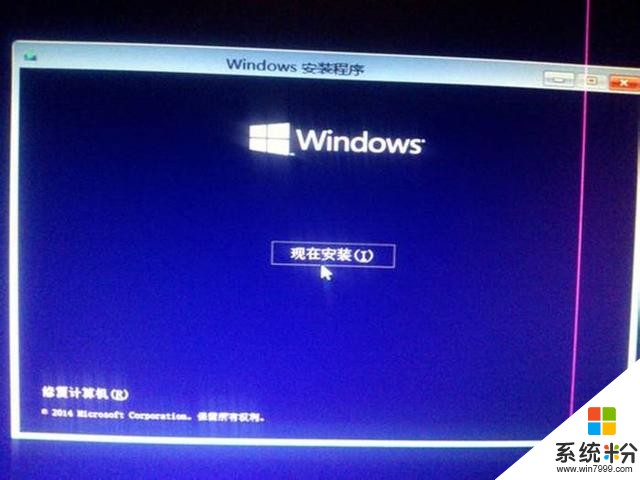

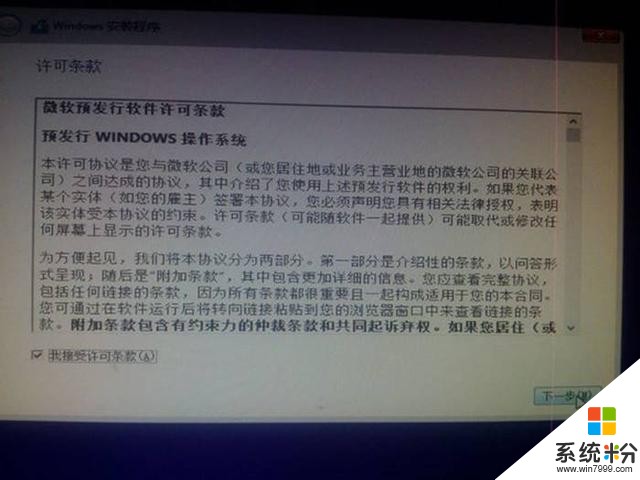
4、此处,务必选择【自定义】;
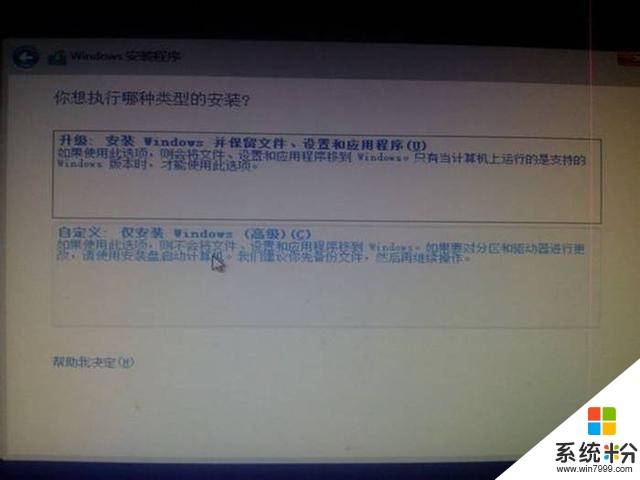
5、开始选择安装位置了,这个地方很重要!
①如果要覆盖原系统安装单系统,那就选择第一个盘符;
②如果要保留原系统,安装双系统,那就选择其他任意一个盘符;
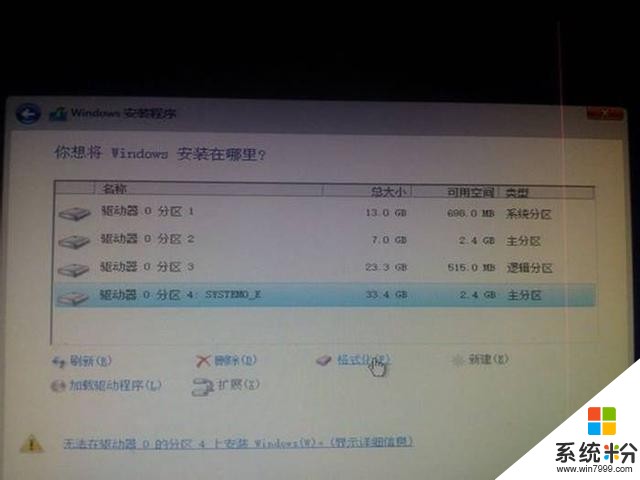
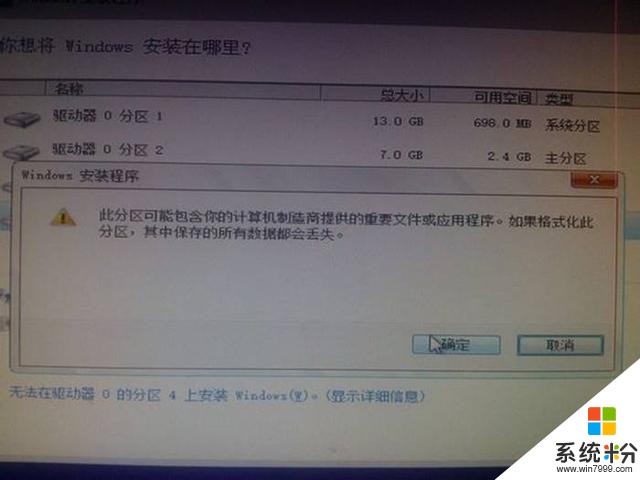
下面都是熟悉的Win7 安装步骤,不再一一展示。
其他的系统安装步骤基本上类似。
1、下载镜像按照要求解压到相关空的盘符;
2、使用NT6解压安装;
3、系统安装。
备注:
nt6在安装完系统后,是可以卸载的:
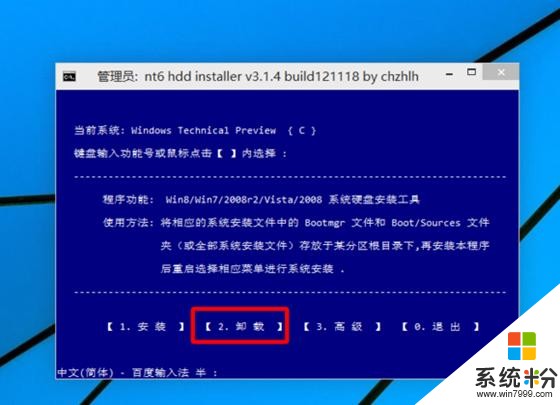
相关资讯
最新热门游戏
微软资讯推荐
- 1 微软向富有的程序员发布了Windows 10 S ISO!
- 2 微软游戏业务战略大反转 将成立或收购更多游戏工作室
- 3 GitHub 被微软收购,GitHub是做什么的?对程序员有什么影响?
- 4早报:三星澄清折叠屏销量/微软公布新XBOX/国行Switch销量火爆
- 5微软“云暨移动技术孵化计划”在锡东新城正式运营!
- 6《Planetarium 3D》等两款Win10 UWP应用限免: 3D天文馆
- 7“噩梦公式二代”来袭 国内安全机构率先拦截防护微软表示感谢
- 8微软的Windows10更新为何总是一团糟
- 9定局!世界云计算头部三家AWS、微软、阿里云,发现又是中美之争
- 10微软探索开始菜单新方向:动态磁贴暂时不会取消